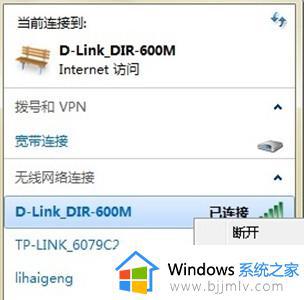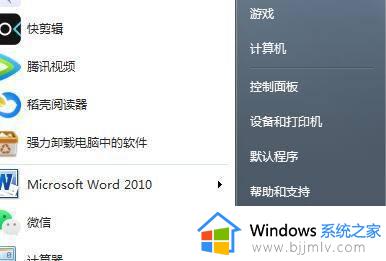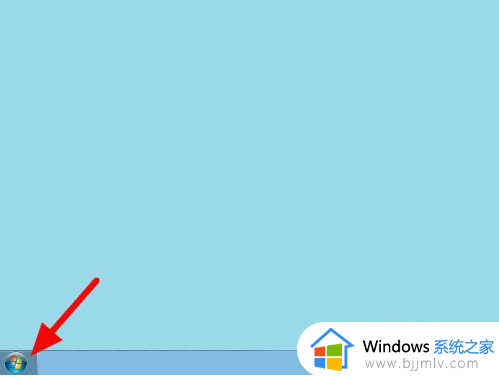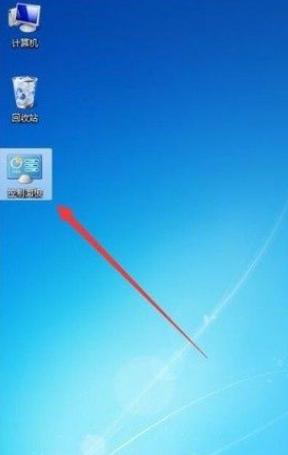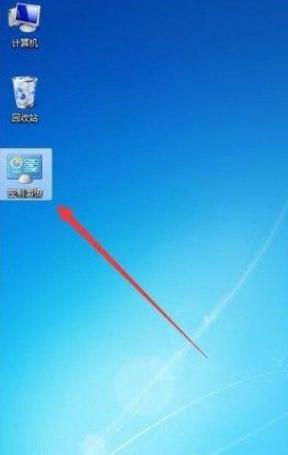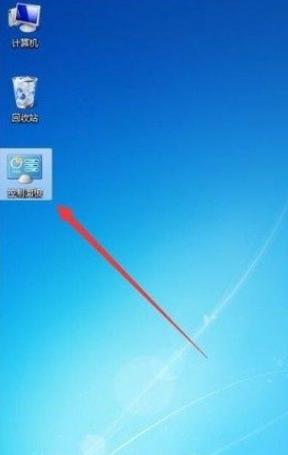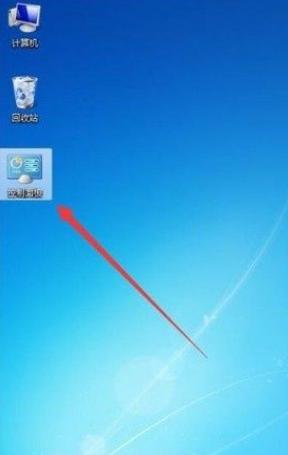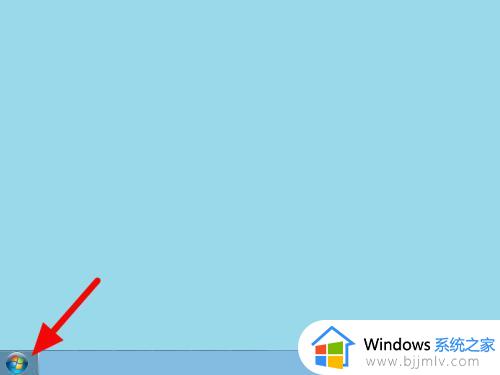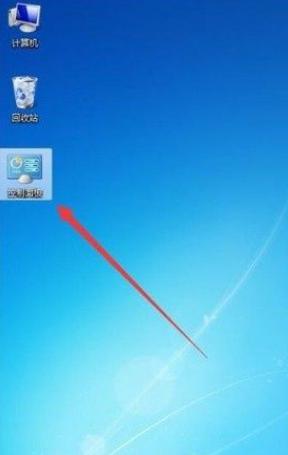win7查看ie保存的密码的方法 win7如何查看ie存储的密码
更新时间:2024-05-25 13:56:00作者:qiaoyun
在win7系统中,很多人都喜欢使用自带的ie浏览器来浏览网页,在登录一些网站的时候很多人就会将账号密码保存下来,方便下次快速登录,但是有时候密码太多了容易忘记,所以很多人想知道win7如何查看ie存储的密码呢?带着此问题,本文这就给大家介绍一下win7查看ie保存的密码的方法。
具体方法如下:
1、首先打开IE浏览器,点击右上方权的设置按钮,再点击Internet选项。
2、在Internet选项中点击内容。
3、然后在自动完成下点击设置。
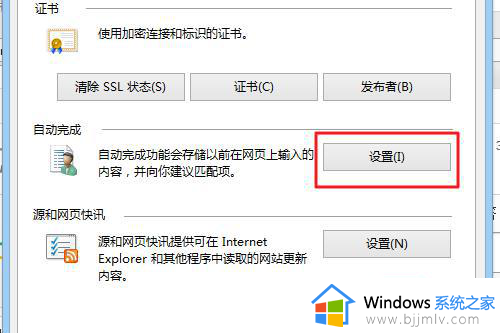
4、弹出一个对话框后,点击管理密码。
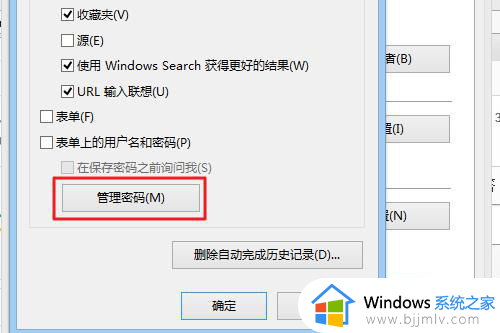
5、弹出一个对话框,即凭据管理器。可以看到在IE浏览器中曾经保存过的Web密码。
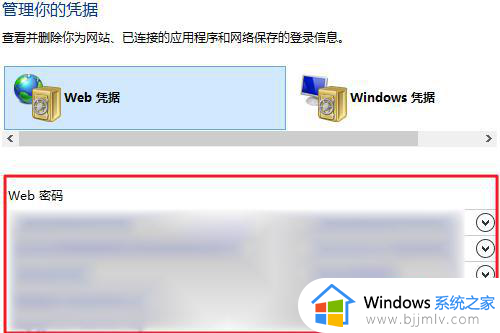
6、如果想要查看具体某一个密码,点击该密码右侧的向下箭头。点击密码旁边的显示即可。
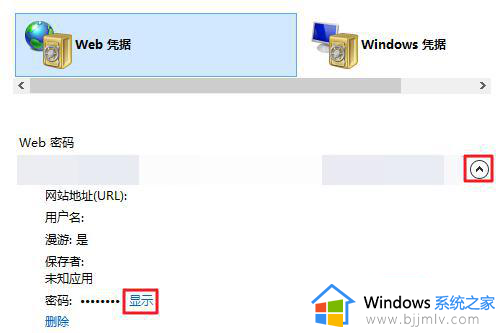
以上给大家介绍的就是win7查看ie存储的密码的详细方法,有一样需求的用户们可以参考上述方法步骤来进行查看,希望可以帮助到大家。